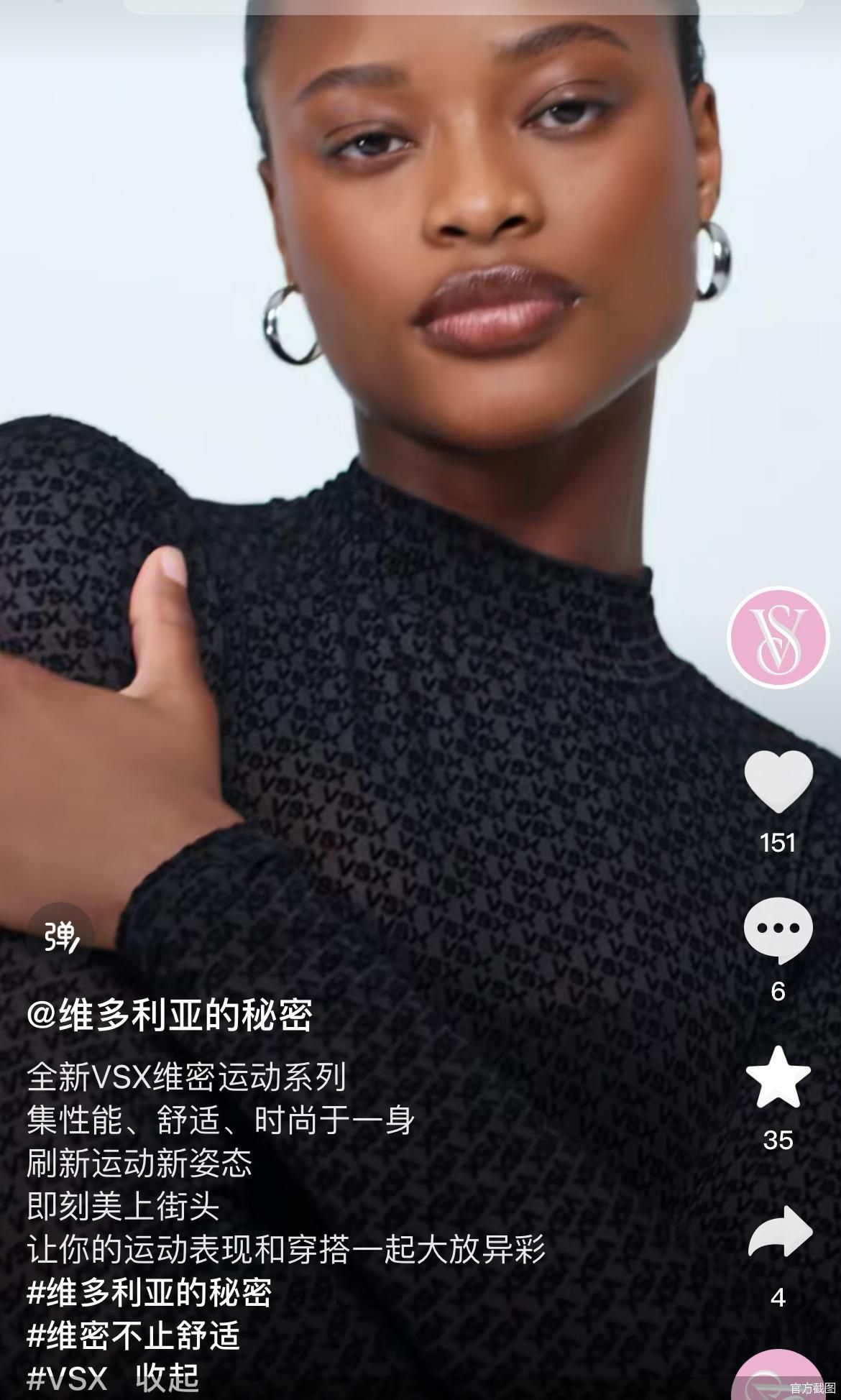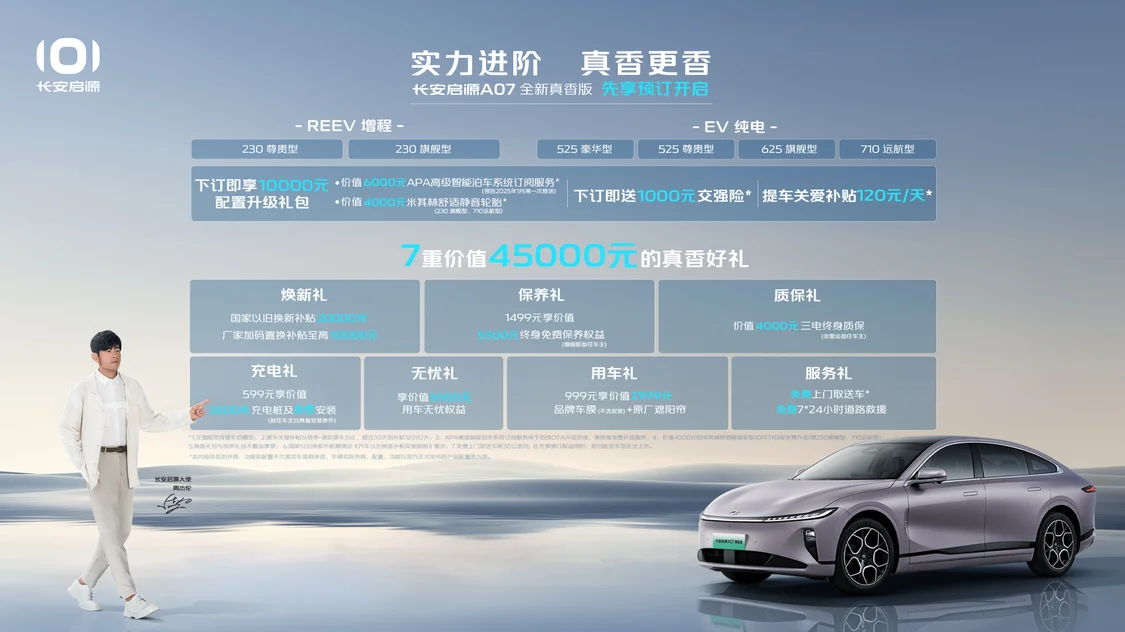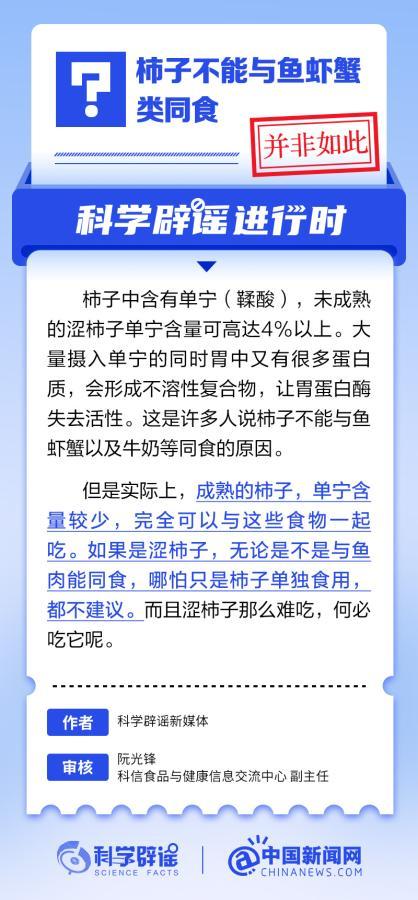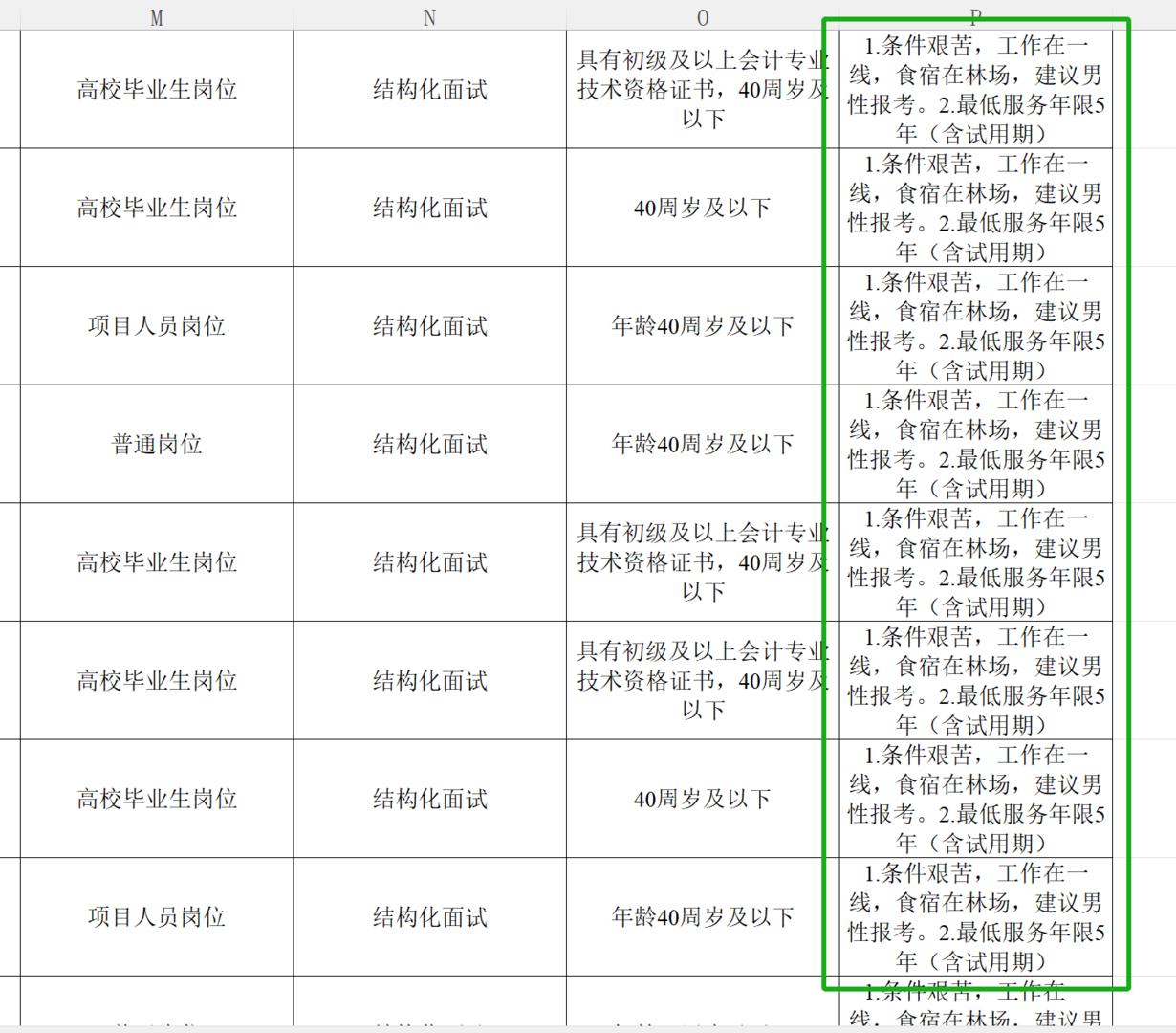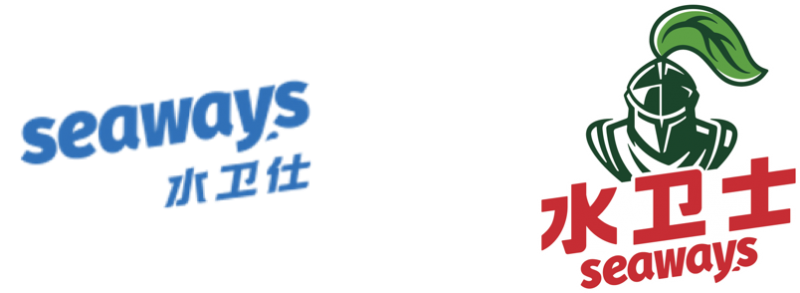网络电缆怎么插?
### 1. 识别电缆类型
首先,需要识别所使用的网络电缆类型。常见的网络电缆有RJ-45(用于以太网连接)和RJ-11(用于电话线连接)。对于有线网络连接,我们主要使用RJ-45电缆。
 (相关资料图)
(相关资料图)
### 2. 准备电缆和设备
确保你的网络电缆没有损坏,并且长度足够连接设备。同时,检查设备(如计算机、路由器或交换机)上的网络接口是否干净、无异物。
### 3. 插入电缆到设备
- **计算机端**:找到计算机背面的网络接口(通常标有“Ethernet”或“LAN”字样),将RJ-45电缆的一端插入该接口。确保电缆插入时,金属触点朝下,并且插入到底部,直到听到“咔嚓”一声表示锁定。
- **路由器或交换机端**:同样地,找到路由器或交换机上的网络接口,将电缆的另一端插入。同样确保插入到底部并锁定。
### 4. 检查指示灯
大多数网络设备在正确连接网络电缆后,会有相应的指示灯亮起。检查设备上的指示灯,确认网络连接状态。如果指示灯不亮或闪烁,可能是电缆未插好或设备故障。
### 5. 测试连接
连接完成后,可以尝试访问互联网或局域网内的其他设备,以测试网络连接是否正常。如果无法访问,可以尝试重新插拔电缆,或检查网络设备设置。
电脑插了网线为什么还是没有网络?
检查网线是否损坏:
确保网线没有断裂或损坏,可以尝试更换一条新的网线。
检查网络设备和连接:
确认网线已正确插入电脑和路由器或交换机的端口。
检查路由器和其他网络设备是否正常工作,确保网络线路畅通。
检查电脑网络设置:
右击网络连接图标,选择“网络和Internet设置”,检查IP地址和DNS配置是否正确。
确保网卡驱动正常,网络连接已启用。
尝试重启设备:
有时候重启电脑和路由器可以解决网络连接问题。
释放和重新获取网络配置:
通过运行命令提示符(cmd)输入相关命令来释放和重新获取网络配置,如ipconfig /release和ipconfig /renew。
也可以尝试刷新DNS解析缓存,输入ipconfig /flushdns。
检查防火墙和安全软件设置:
确保防火墙和安全软件没有阻止网络连接。
检查路由器管理界面:
登录路由器管理界面,检查拨号是否成功,如果不成功需要联系宽带运营商报修。
更新网络驱动:
前往设备管理器,找到网络适配器,右键单击并选择“更新驱动程序”。
检查网络是否欠费或故障:
如果以上步骤都无法解决问题,可能是网络服务商的问题,检查是否因为网络欠费导致服务被暂停,或者网络出现故障。